DCP-145C
ЧЗВ и отстраняване на неизправности |

DCP-145C
Дата: 18/03/2010 Идентификационен номер: faq00000117_001
Когато печатам от Outlook/ Outlook Express или Internet Explorer, страницата не излиза както очаквам. Например, лявата или дясната страна на страницата е празна или се отпечатва на отделна страница. Какво мога да направя?
Това е често срещан проблем с HTML файлове. Има четири варианта който може да изпобвате:
- Променете настройските за граници в софтуерното приложение, като ги намалите, като по този начин давата не принтера повече място за печат.
По долу е посочено как да направите това в Internet Explorer.
- Отворете Internet Explorerл.
- Натиснете File и изберете Page Setup...Можете да промените настройките на границите тук.
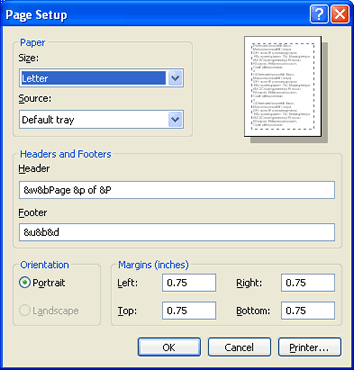
Ако промените настройките за граници на Internet Explorer, Outlook също приема новите настройки.
- Отворете Internet Explorerл.
- Пороменете ориентацията на печат принтера от портрет на пейзаж. Това ще увеличи полето за печат.
- На страниците има линк за версия за печат на страницата. Ако има такъв го натиснете и следвайте инструкциите.
- Копирайте и поставете данните в текстово приложение, като Word.
DCP-110C, DCP-115C, DCP-130C, DCP-135C, DCP-145C, DCP-150C, DCP-165C, DCP-195C, DCP-330C, DCP-350C, DCP-357C, DCP-365CN, DCP-375CW, DCP-385C, DCP-395CN, DCP-540CN, DCP-560CN, DCP-585CW, DCP-6690CW, DCP-7010, DCP-7010L, DCP-7030, DCP-7040, DCP-7045N, DCP-7055, DCP-7055W, DCP-7057, DCP-7060D, DCP-7065DN, DCP-7070DW, DCP-770CW, DCP-8040, DCP-8045D, DCP-8060, DCP-8065DN, DCP-8070D, DCP-8085DN, DCP-8110DN, DCP-8250DN, DCP-9010CN, DCP-9040CN, DCP-9042CDN, DCP-9045CDN, DCP-9055CDN, DCP-9270CDN, DCP-J125, DCP-J140W, DCP-J315W, DCP-J4110DW, DCP-J515W, DCP-J525W, DCP-J715W, DCP-J725DW, DCP-J925DW, FAX-1840C, FAX-2845, FAX-2920, HL-1430, HL-2030, HL-2035, HL-2040, HL-2070N, HL-2130, HL-2135W, HL-2140, HL-2150N, HL-2170W, HL-2240, HL-2240D, HL-2250DN, HL-3040CN, HL-3070CW, HL-3450CN, HL-4140CN, HL-4150CDN, HL-4200CN, HL-4570CDW, HL-5440D, HL-5450DN, HL-5470DW, HL-6180DW, HL-7050, HL-7050N, MFC-210C, MFC-215C, MFC-235C, MFC-240C, MFC-250C, MFC-260C, MFC-290C, MFC-295CN, MFC-3220C, MFC-3240C, MFC-3320CN, MFC-410CN, MFC-425CN, MFC-440CN, MFC-465CN, MFC-490CW, MFC-5440CN, MFC-5460CN, MFC-5490CN, MFC-5895CW, MFC-6490CW, MFC-6890CDW, MFC-7320, MFC-7360N, MFC-7420, MFC-7440N, MFC-7460DN, MFC-7820N, MFC-7840W, MFC-790CW, MFC-8220, MFC-8370DN, MFC-8380DN, MFC-8440, MFC-8460N, MFC-8510DN, MFC-8520DN, MFC-8840D, MFC-8840DN, MFC-8860DN, MFC-8880DN, MFC-8950DW, MFC-9070, MFC-9120CN, MFC-9160, MFC-9320CW, MFC-9420CN, MFC-9440CN, MFC-9450CDN, MFC-9460CDN, MFC-9840CDW, MFC-9880, MFC-9970CDW, MFC-J220, MFC-J430W, MFC-J4410DW, MFC-J4510DW, MFC-J5910DW, MFC-J625DW, MFC-J6510DW, MFC-J6910DW
Ако ви е необходимо допълнително съдействие, моля, свържете се с центъра за клиенти на Brother:
Обратна връзка за съдържанието
Имайте предвид, че този формуляр се използва само за обратна връзка.